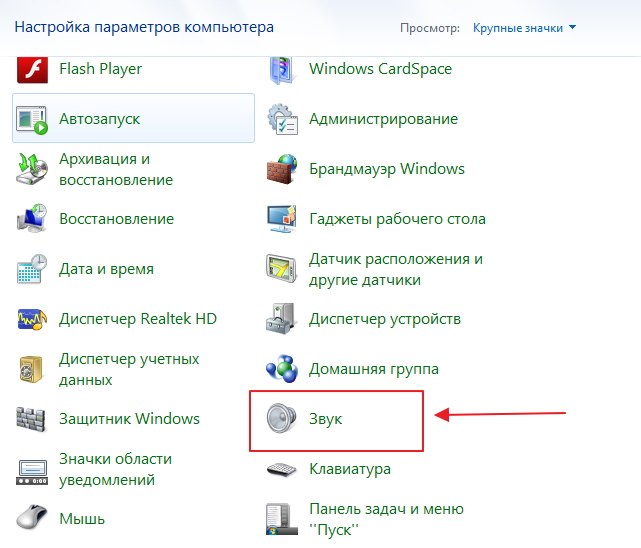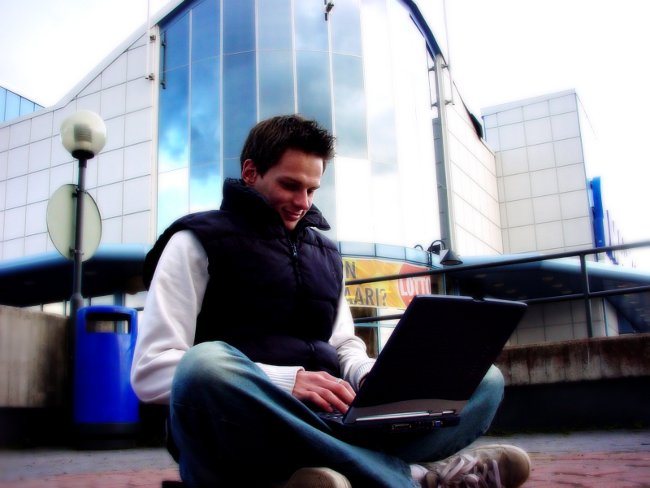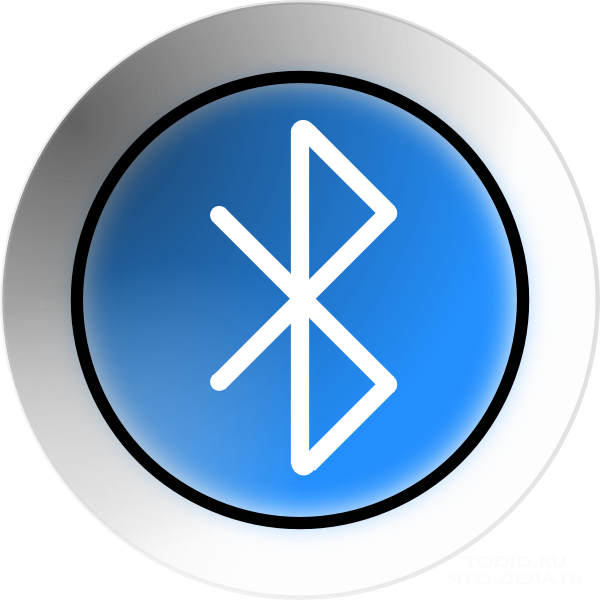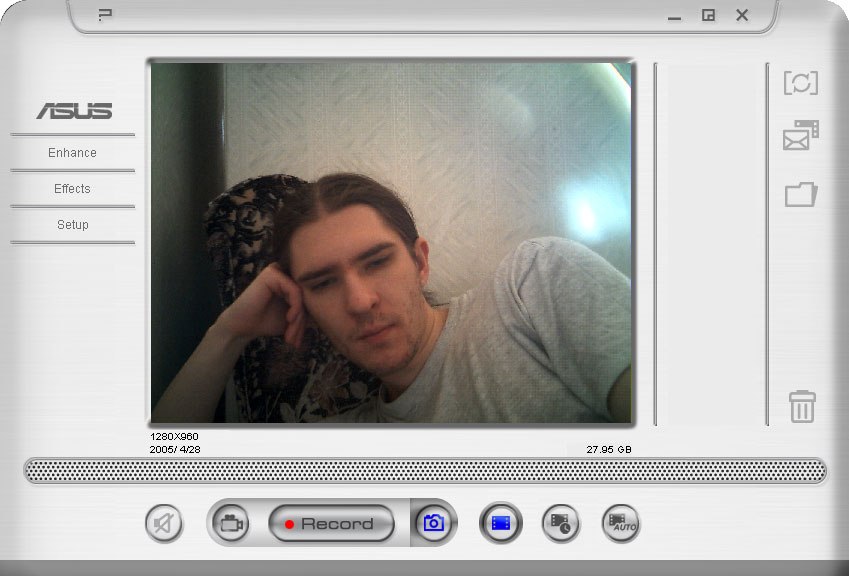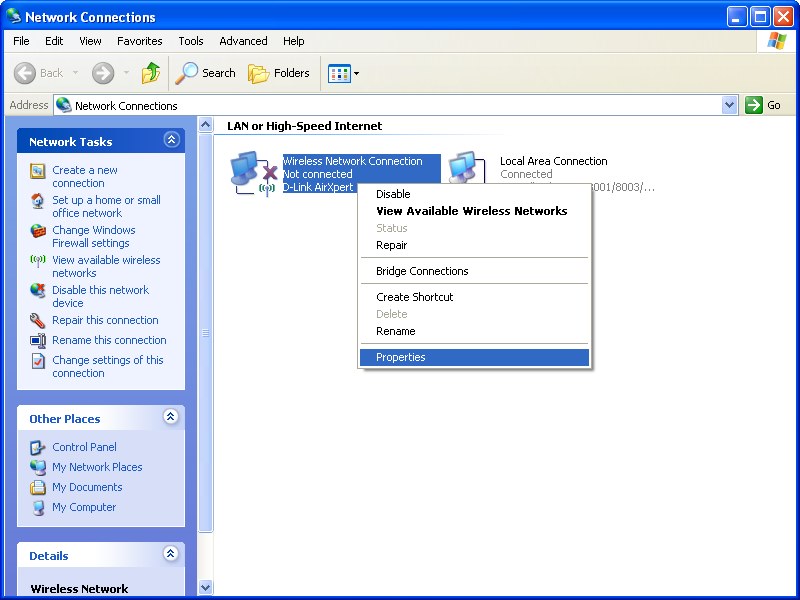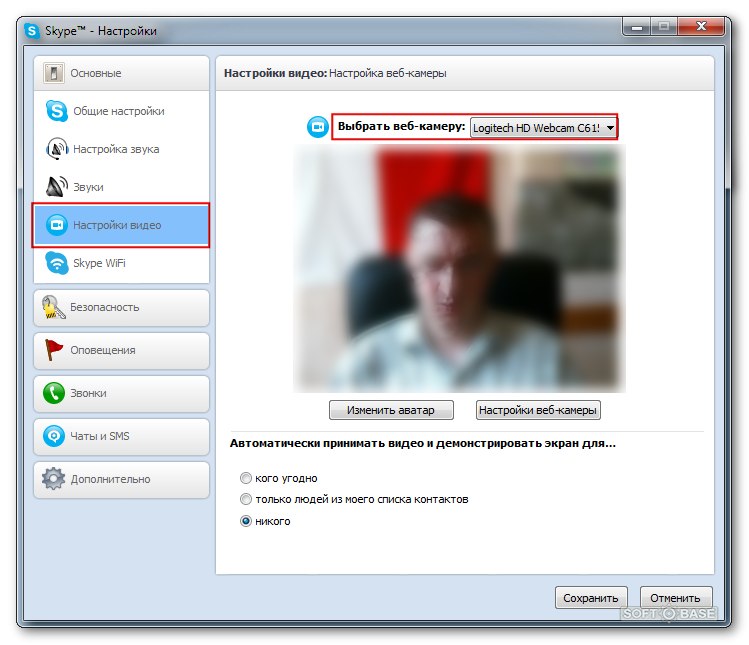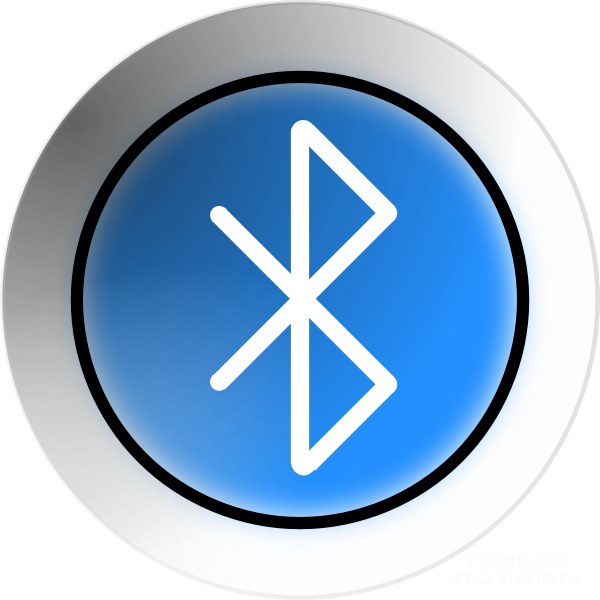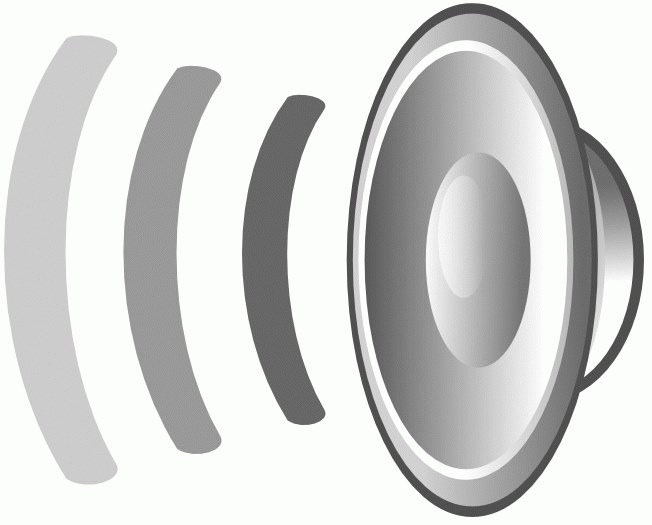Kā iestatīt mikrofonu klēpjdatorā

Iebūvētais mikrofons klēpjdatorā ir ļoti ērtsjau ir instalēta un, izmantojot pareizos iestatījumus, varēs nodrošināt augstas kvalitātes audio signālus saziņā, izmantojot ne tikai sociālos tīklus. Un tas ir ļoti svarīgi, ka jūs varat ne tikai labi redzēt, bet arī dzirdēt. Bet ko tad, ja skaņa ir aizgājusi vai tā ir sliktāka? Tātad, jums ir jāpielāgo mikrofons jūsu klēpjdators, un mēs parādīsim, kā to izdarīt pareizi.
Pielāgojiet iekšējo mikrofonu klēpjdatorā
Lielais mūsdienu klēpjdatoru plus iriebūvēta kamera un mikrofons. Viņi iet gandrīz visos modeļos, kas tiek piedāvāti mūsu veikalos. Visbiežāk tie atrodas monitora ekrāna augšdaļā. Un jums nav jāuztraucas par to, kādu ierīci izvēlēties, neatkarīgi no tā, vai tā ir piemērota vai nē, un cik tas viss maksās. Bet, ja jums joprojām ir šaubas, varat pārbaudīt, vai klēpjdatorā ir mikrofons. Tas ir viegli izdarīt, izmantojot uzdevumu pārvaldnieku. Jūs varat izmantot arī šādu algoritmu: Sākt → Uzdevumjosla → Skaņa → Rakstīt. Ja jums ir mikrofons, jūs to noteikti redzēsit. Šeit jūs varat atrisināt skaņas tīrības problēmu, stiprināt to vai izvēlēties citas īpašības. Bieži vien lielāko daļu problēmu jūs varat atrisināt tieši šeit. Ja jums joprojām nepatīk skaņas kvalitāte, tad jums ir nepieciešams pārinstalēt nepieciešamos draiverus. Tie ir jāapvieno ar disku kopā ar programmatūru. Papildus tam jūs varat redzēt rokasgrāmatu, izmantojot klēpjdatoru. Ražotājs noteikti norādīja modeli un visu papildu ierīču sēriju.
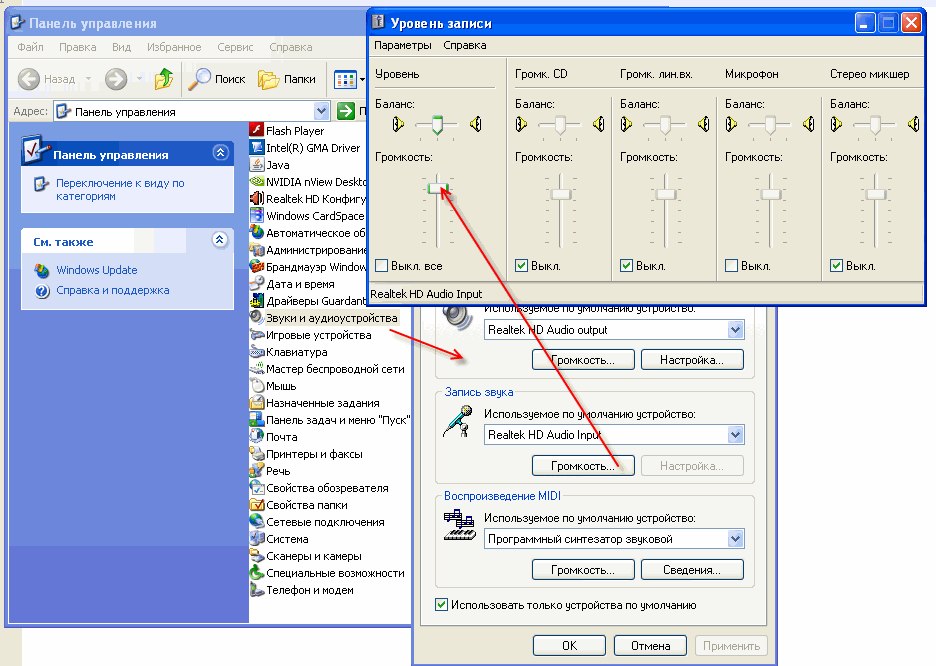
Kā izveidot mikrofonu Skype datorā
Visbiežāk video komunikācijai tiek izmantots mikrofonsSkype, kas dod lielisku iespēju redzēt un sarunāties ar mīļajiem, cik tālu viņi nebūtu. Tieši šeit mikrofonam rodas visbiežāk sastopamās problēmas: jūs nevarat dzirdēt, dzirdēt slikti vai ar traucējumiem un troksni. Mikrofona iestatīšana uz Skype portatīvo datoru ir diezgan vienkārša. Atveriet "Skype" un izvēlieties "Audio iestatījumi" no izvēlnes "Tools".
Lūdzu, ņemiet vērā: ierīcei, kuru izvēlējāties datoram "Skaņa", jāatbilst tai, kas norādīta sadaļā "Mikrofons un skaļruņi" programmā "Skype".
Lai pārbaudītu, vai jums ir taisnībapabeigts, jums jāizdod pārbaudes zvans "Echo / Sound Test Service". Tur, 10 sekunžu laikā, jums tiks lūgts ierakstīt nelielu ziņojumu, kurā jūs varat novērtēt veiktspēju un skaņas kvalitāti. Ja neesat dzirdējis sevi vai dažas grūtības, varat izmantot šādu videoklipu.
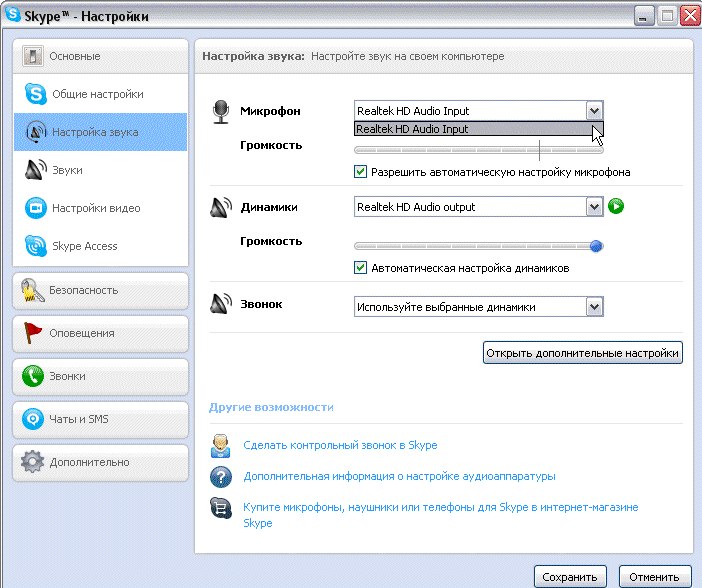
Kā testēt mikrofonu klēpjdatorā
Ja esat jau pielāgojis visus iestatījumusmikrofons, jūs varat ierakstīt, lai pārbaudītu rezultātu. Lai to paveiktu, dodieties uz "Start", izvēlieties "All Programs", tad no "Standard" atrodiet "Sound Recording". Jebkura ierakstītā ziņa tiks saglabāta norādītajā mapē. Klausieties un pārliecinieties, ka skaņas kvalitāte atbilst jūsu prasībām. Ja tas tā nav, atgriezieties iestatījumu izvēlnē un mēģiniet tos mainīt. Jūs varat arī pārbaudīt komunikācijas kvalitāti, izmantojot Skype.
Izmantojot mūsu soli-pa-solim padomus, jūs uzzinājāt, kā to izdarītkonfigurējiet iebūvēto mikrofonu klēpjdatorā, bet, ja jums joprojām ir grūtības, labāk sazināties ar speciālistu. Tie palīdzēs jums pienācīgi pielāgot savu klēpjdatora darbu.